Outlook 2010および2013でOfficeアシスタントによる自動返信を有効にする
自動返信を有効にする(不在時)Microsoft Outlook 2010および2013®の機能(休暇モードとも呼ばれます)は、オフィスまたはスイスのアルプスでの休暇、パリでの週末など、離れていることを同僚や顧客に警告するための最良の方法の1つです。定期的にメールをチェックすることはできません。不在時機能の有効化は、Microsoft Outlookデスクトップクライアント(Outlook 2000/2003/2007/2010&2013)からでも、リモートでOutlook 2013 Web Accessクライアントを使用しても、非常に簡単です。
Outlook 2010および2013で不在時のアシスタントを使用した自動返信を有効にする
不在メッセージを作成、編集、およびオフにし、メッセージを実行する時間範囲を設定し、グループごとに異なるメッセージを設定します。
1. 開いた 見通し, クリック ファイル Outlookビューを次のように変更する 口座情報 (情報)

Outlook 2013ツールバー
2. クリック 自動返信
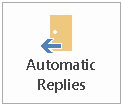
3. クリック ラジオボタン 自動返信を送信する
次、 小切手 ボックス この期間にのみ送信 作成する 始まる時間 そして 終了時間 そして 日付 あなたの自動返信のため。
次に、単に タイプ その テキスト あなたはあなたにメールを送る人に送られることを望みます(以下のサンプルテキストに注意してください)また、変更された不在メッセージを社外の人に送信する場合は、 クリック 私の組織外 タブ、そして コピー そして ペースト または タイプ 優先 Eメール テキスト それは他のすべての人に送信され、 クリック OK
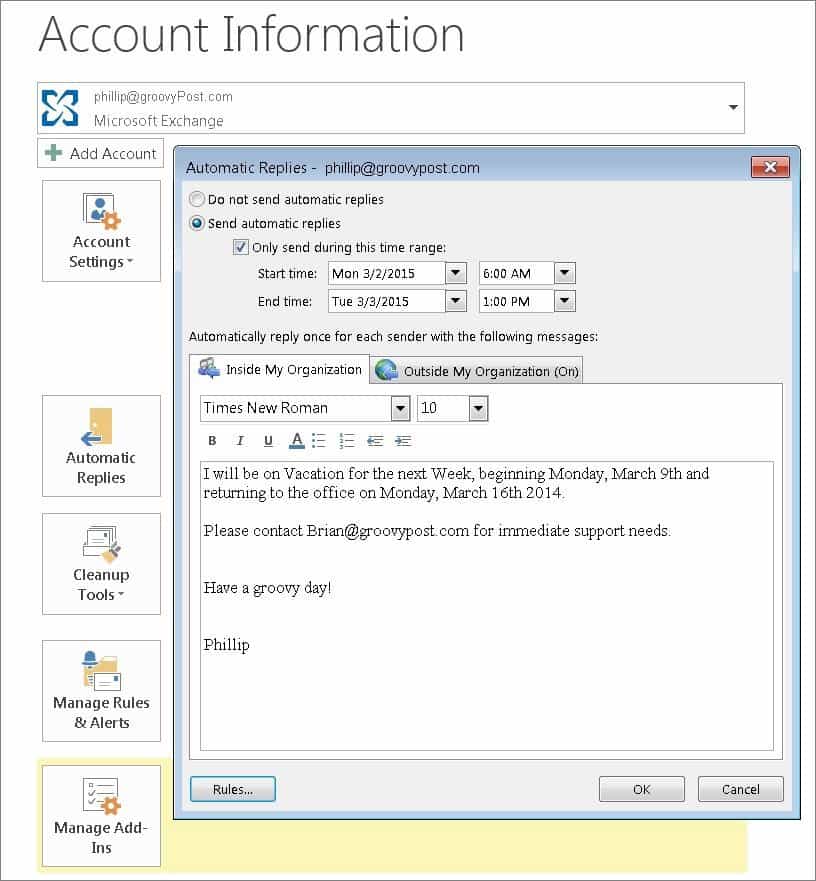
不在時の自動返信は、あなたに電子メールを送信するすべての人に応答します。
また、自動返信機能が有効になっていることを忘れないでください。 自動返信 Outlookクライアントの左上隅に、不在時のアシスタントが有効になっていて機能していることを示すメッセージが表示されます。
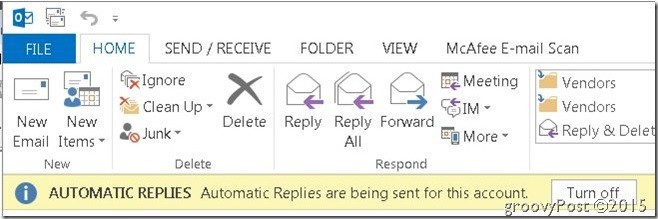
2007バージョンを実行している場合は、Outlook 2007で不在時のアシスタントを有効にする方法に関する記事を参照してください。










コメントを残す